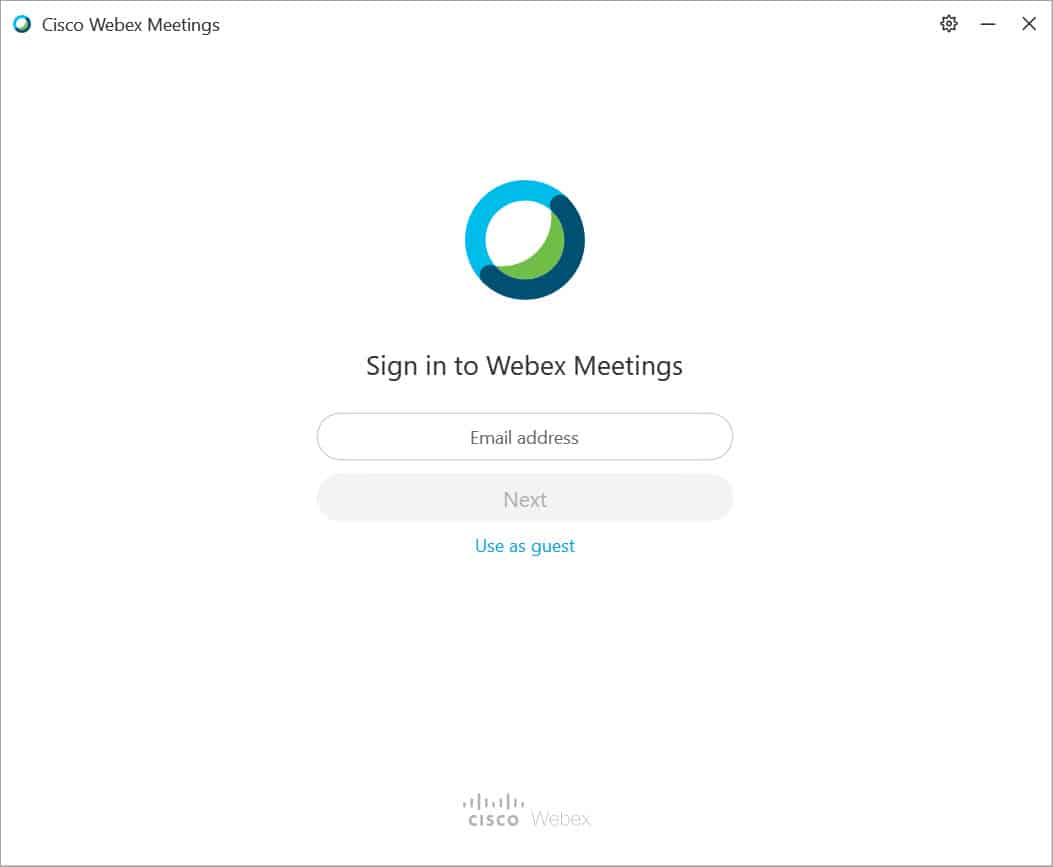Cisco มีการอัพเดท Webex ใหม่ ทางเราจึงได้ทำการอัพเดทบทความการติดตั้งทดแทนบทความนี้ ซึ่งสามารถดูวิธีการติดตั้งโปรแกรม Webex เวอร์ชั่นล่าสุดได้จากลิงก์นี้

วิธีติดตั้งโปรแกรม Webex by Cisco บน Windows
—————————
ขั้นตอนติดตั้งโปรแกรม Cisco Webex Meetings (เวอร์ชั่นเก่า) บน Windows สำหรับการประชุมออนไลน์ (video conference) มีขั้นตอนดังนี้
1.ดาวน์โหลดตัวติดตั้งโปรแกรมจากเว็บ webex.com โดยเข้าที่ลิงก์ https://www.webex.com/downloads.html เลือกเป็น Webex Meetings แล้วกดปุ่ม Download for Windows หรือสามารถดาวน์โหลดได้จากปุ่มดาวน์โหลดล่างบนความนี้
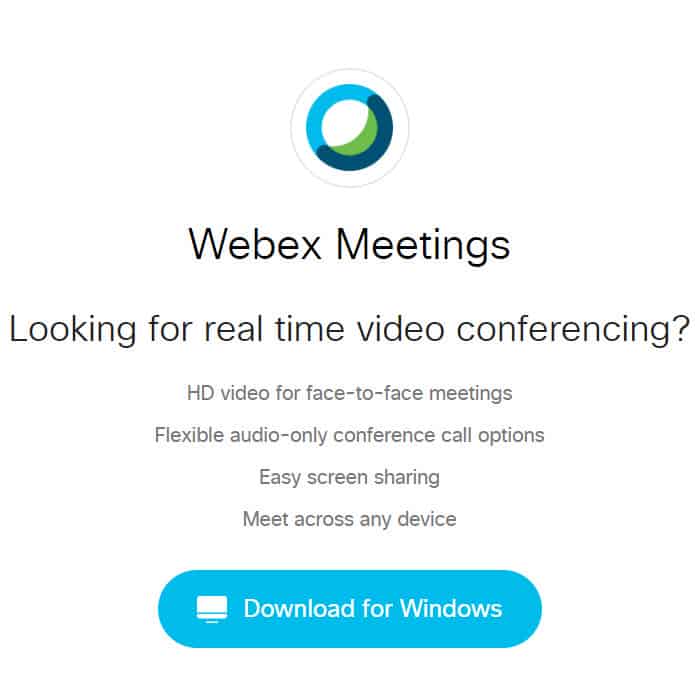
2.เมื่อดาวน์โหลดแล้วจะได้ไฟล์ติดตั้งชื่อ webexapp.msi ให้ดับเบิ้ลคลิ๊ก เพื่อติดตั้งโปรแกรม
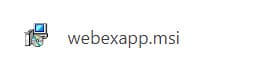
3.จากนั้นจะแสดงหน้าจอ Welcome to the InstallShield Wizard for Cisco Webex Meetings ให้กดปุ่ม Next >
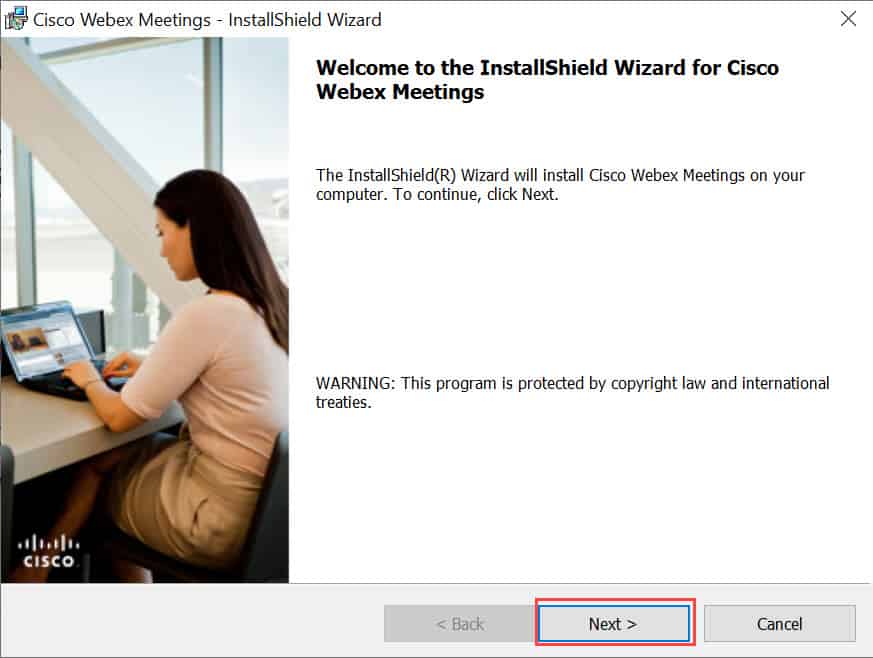
4.จะแสดงหน้าจอ License Agreement ให้เลือก I accept the terms in the license agreement และกดปุ่ม Next >
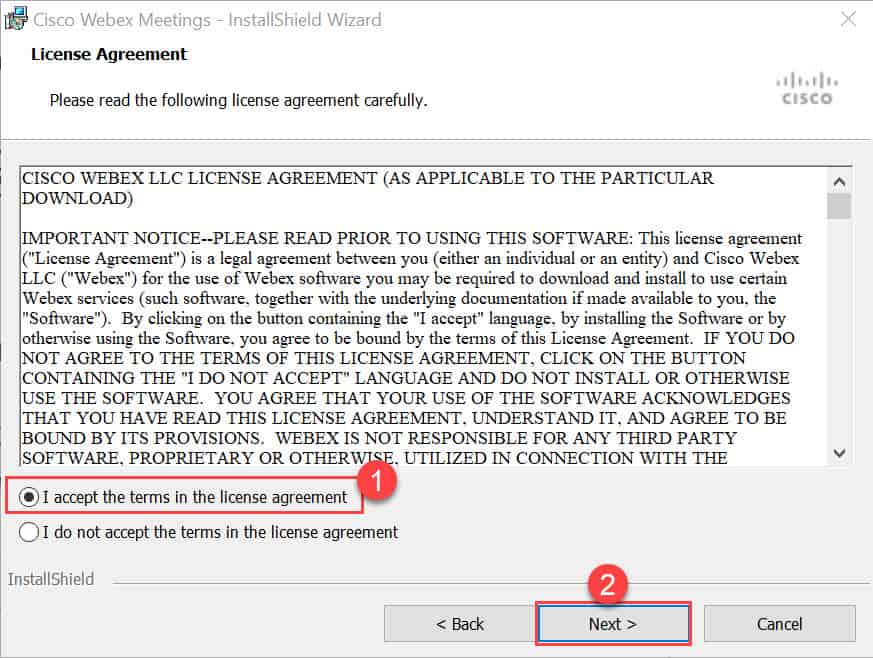
5.จะแสดงหน้าจอ Ready to Install the Program ให้กดปุ่ม Install
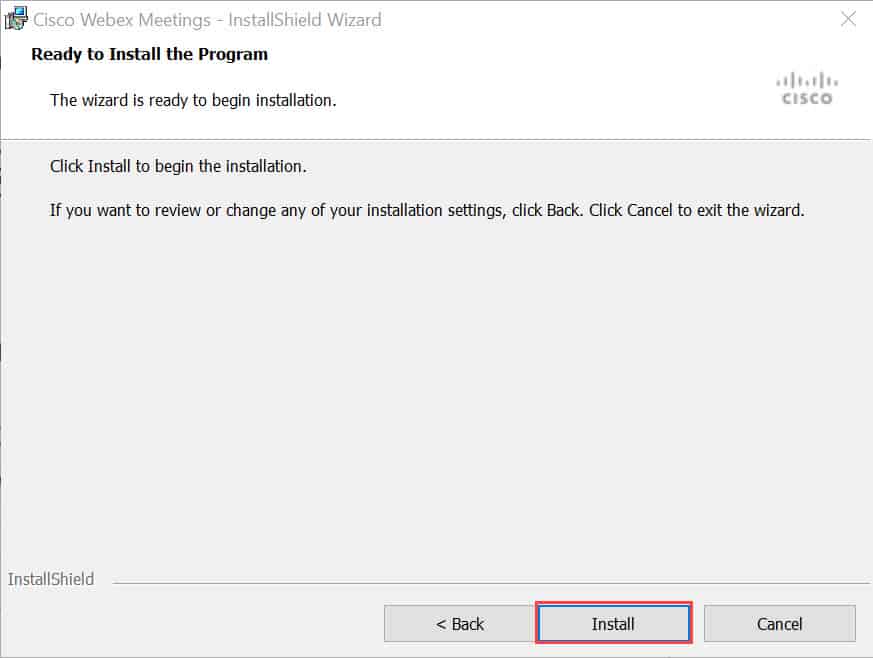
6.Cisco Webex Meetings จะทำการติดตั้งให้รอสักครู่…
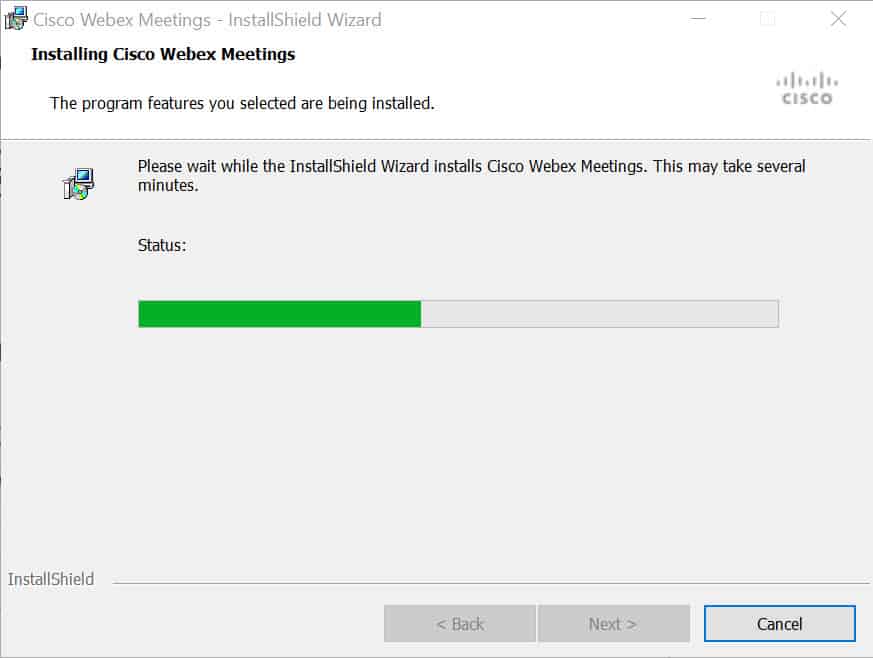
7.เมื่อติดตั้งเสร็จแล้วจะแสดงหน้าจอ InstallShield Wizard Completed ให้กดปุ่ม Finish
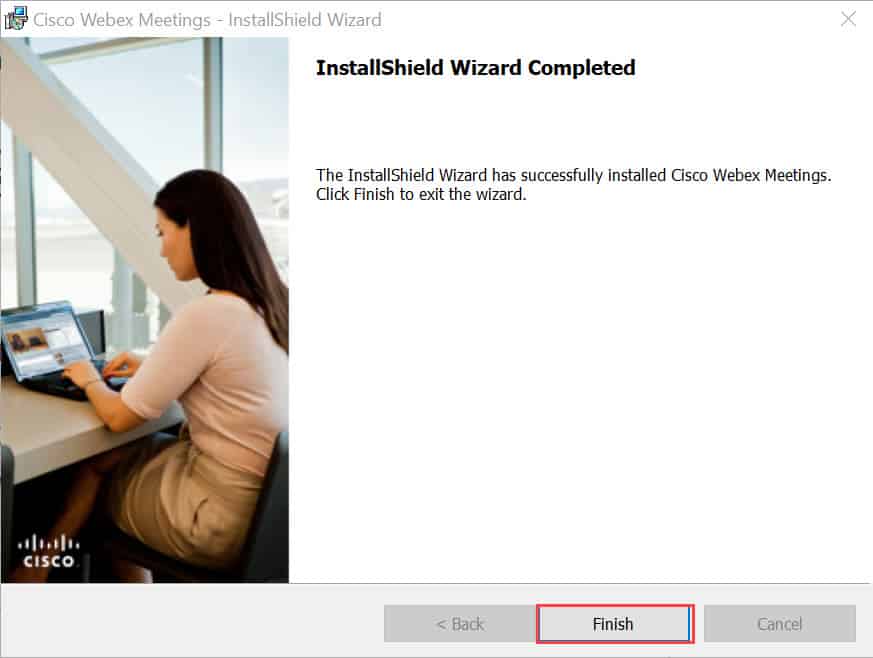
8.โปรแกรม Cisco Webex Meetings พร้อมใช้งาน